大家好,昨天给大家分享了新iPhone 手机的一些实用技巧!有些小伙伴私信问我怎么清理手机内存?今天马上帮你们解答, 天天打不开微信且卡顿,删照片又不管用,真的气对不对!!「其它」的系统内存又占据手机百分之五十,真的也不知道怎么清理!下面是我自己使用并总结的方法,建议iPhone用户收藏,因为以后肯定会用到!
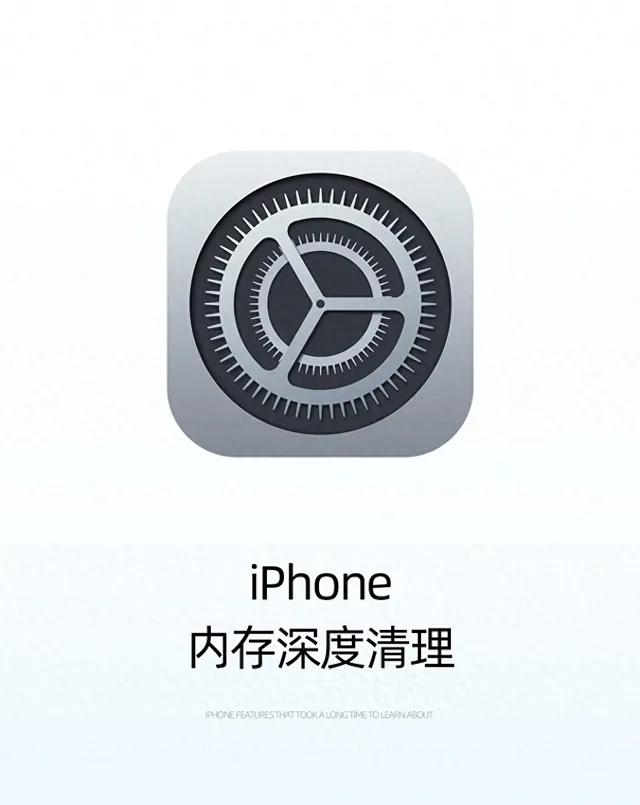
首先是常规清理!
1、删除无用的app。方法:轻轻按住一个app图标,大概两秒,所有图标就会开始抖起来,点击右上角的×,选择删除app,这个app和它的缓存就会全部清除!
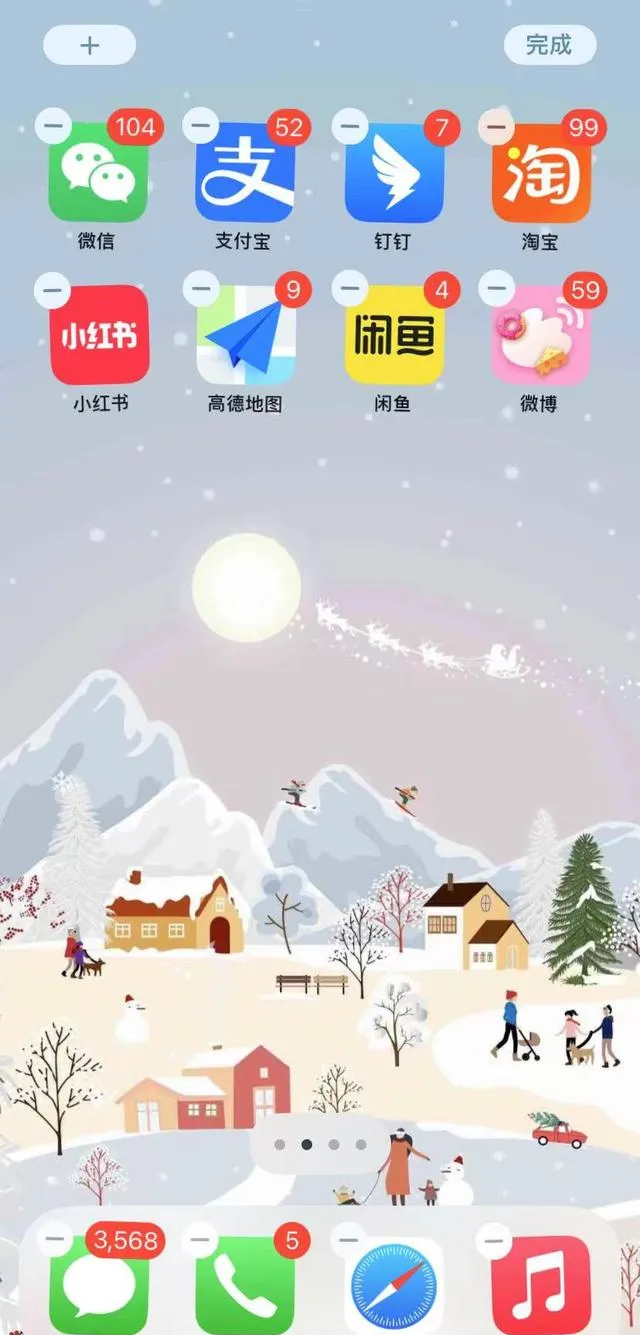
2、清理某些app的缓存。有些app不能删除,但是它的缓存是没用的而且占了很大的空间,我们要找到这些app把它删掉再重新下载。
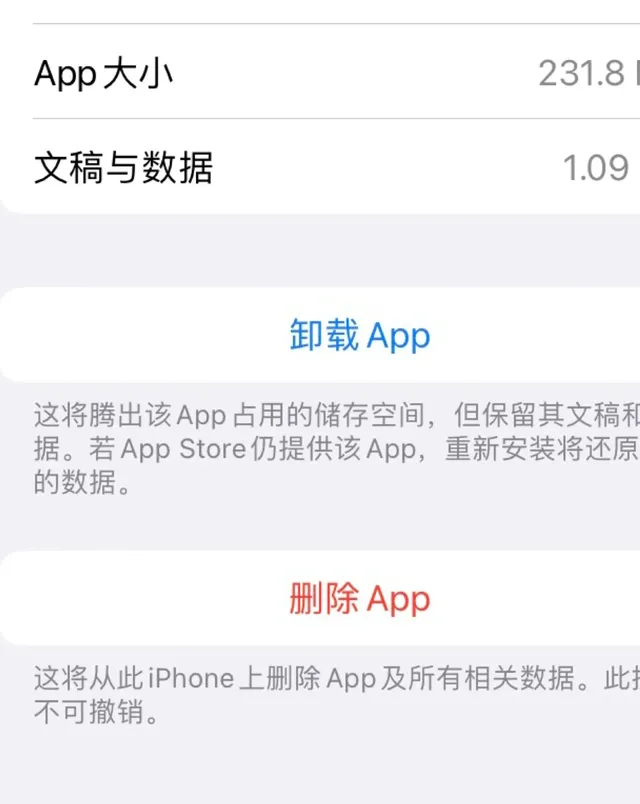
删除方法 :打开设置-通用- iPhone储存空间,等待一小会儿,所有app会计算好占用内存大小,找到那些占用空间大的app,点进去,可以看到它的app很小,但是文稿数据却很大!(如图4)这时候我们要选择「删除app」而不是卸载,所有的缓存就会被清理,然后再去AppStore把app下载回来就好了!
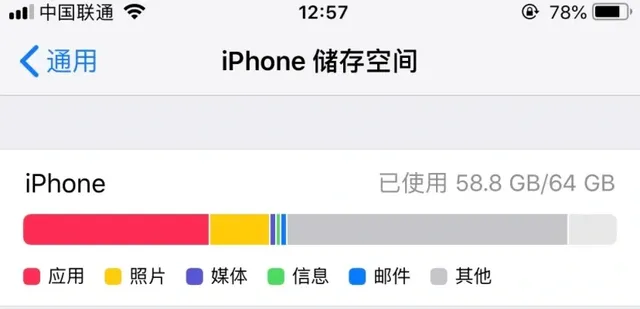
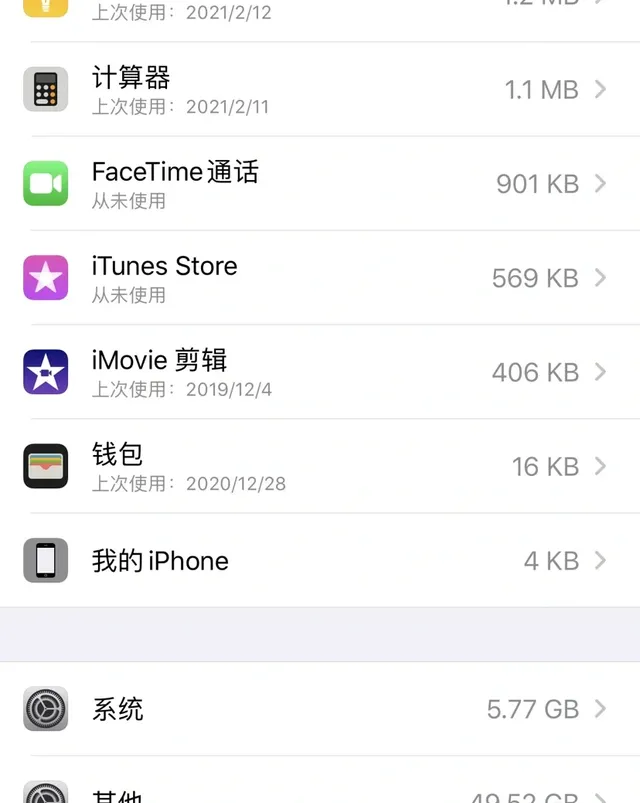
3、照片要删两次!很多小伙伴喜欢拍照,拍的很多照片只会选出其中几张留下,其他的都删除,但是苹果照片删除后不会完全消失,而是会被放入「最近删除」这个相册里并保留30天。我们需要进去把它们再删除一遍!
方法
:打开「照片」-相薄-最下面「最近删除」。
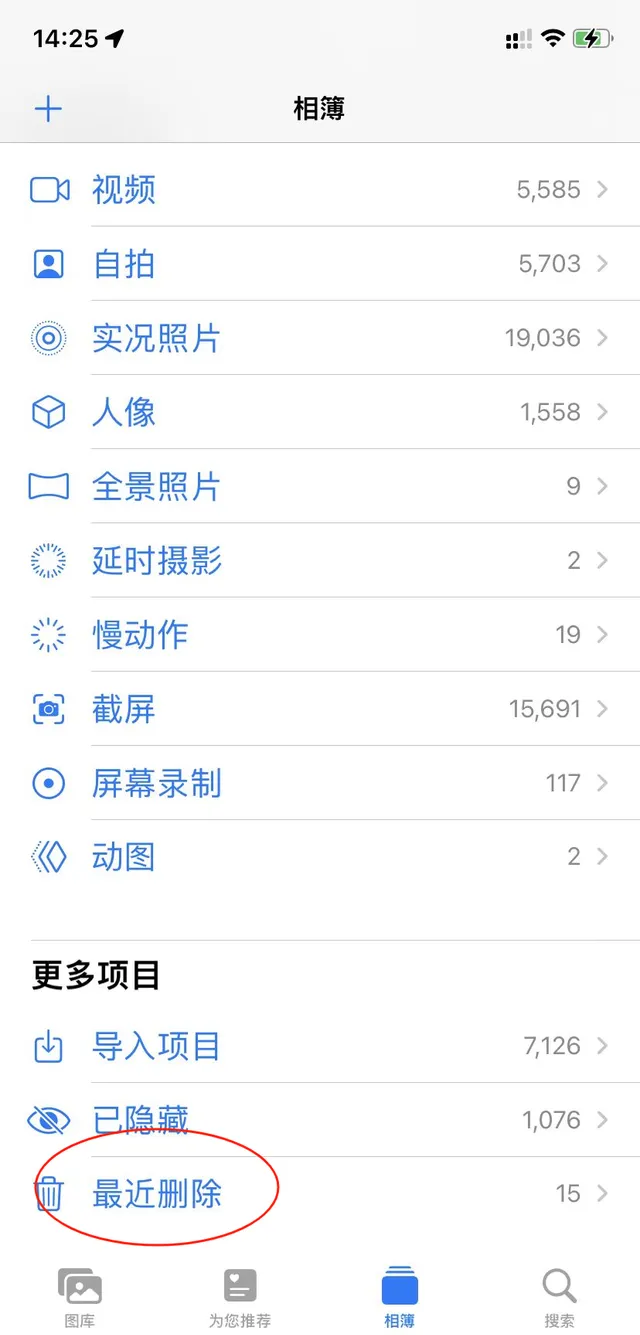
最重要的是清理「其他」里的缓存。
这个问题应该大部分iPhone用户都遇见过,本来自己手机只有64G,结果「其他」里面就占了30多个G,而且还不能直接进去删除!
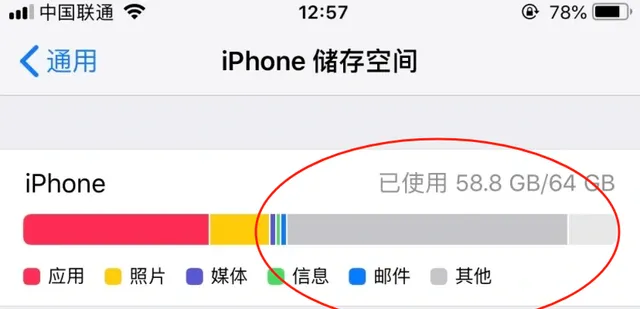
如何删除?
第一种方法
:更新到最新系统版本。打开设置-通用-软件更新。在这里把系统更新一下就好啦!
第二种方法
:先把手机里的资料用iCloud或者电脑备份,然后恢复出厂设置,再用iCloud或者电脑把资料恢复到手机上!
第三种方法:
1、有home键的手机:长按电源键——出现滑动关机界面——长按Home键——等待页面自动返回主屏幕。清理完成
2、全面屏大的iPhone:打开设置—通用—辅助功能—触控—打开辅助触控(屏幕会出现一个小白点)
3、设置—通用—关机—出现滑动关机界面—点击小圆点—长按「主屏幕」,等待页面重新返回主屏幕。清理完成
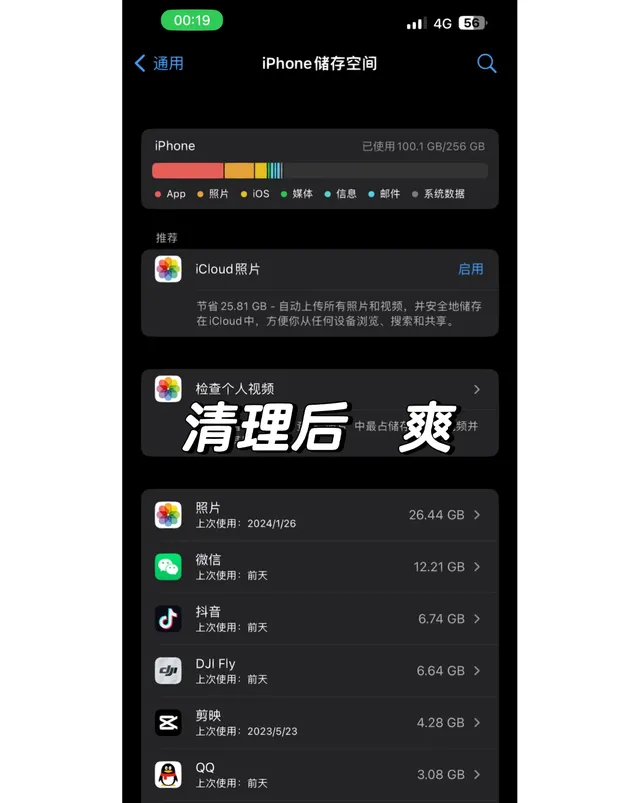
按照以上我总结的最全清理内存方法,真的非常简单有效!快去试试吧~











